
آپ کے میک کے مینو بار کی طرح نظر آنا شروع ہوسکتی ہے ونڈوز سسٹم ٹرے کچھ پروگراموں کو انسٹال کرنے کے بعد۔ یہاں یہ ہے کہ کس طرح مینو بار کو ڈیکلوٹر کریں اور ان شبیہیں کو قابو میں رکھیں۔
او ایس ایکس کے پرانے ورژن میں ، صرف بیٹری اور وائی فائی جیسی چیزوں کے ل Apple ، اور صرف مینو بار کے دائیں جانب ، جہاں دوسرے فریق فریق شبیہیں رہتے تھے ، ایپل کے پہلے فریق شبیہیں منتقل کرسکتے ہیں۔ آپ فریق ثالث ایپس کیلئے شبیہیں منتقل نہیں کرسکتے ہیں۔ لیکن یہ سب میکوس سیرا کی رہائی کے ساتھ بدل گیا ہے ، جس سے آپ کسی بھی آئیکن کو اپنی مرضی کے مطابق کہیں بھی منتقل کرسکتے ہیں۔ یہ 15 سال پہلے ہونا چاہئے تھا ، لیکن ہم اسے لیں گے۔
میکوس سیرا میں مینو بار شبیہیں کو دوبارہ ترتیب دینے کا طریقہ
کسی بھی مینو بار کے آئیکون کو منتقل کرنے کے ل simply ، صرف "کمانڈ" بٹن کو تھامیں ، پھر آئکن پر کلک کریں اور گھسیٹیں۔ آپ کسی بھی آئکن کو اس جگہ کہیں بھی منتقل کرسکتے ہیں۔
اس کا مطلب ہے کہ آپ تیسرے فریق کی شبیہیں کو دائیں طرف ، ایپل کو پہلے مقدس سمجھے ہوئے علاقے میں منتقل کرسکتے ہیں۔ لہذا اگر آپ رکھنا چاہتے ہیں اسکیال گھڑی کے سوا ، آپ کر سکتے ہیں:

اور یہ بھی پاگل ہو جاتا ہے۔ آپ ایپل کے ان بلٹ ان شبیہیں کو بائیں طرف منتقل کرسکتے ہیں ، جس سے عام لوگوں کے ساتھ گھل مل جانے پر مجبور کرتے ہیں:

یہ انتشار ہے۔
یقینا، ، یہ کسی قسم کے صوابدیدی فیصلے کے بغیر ایپل نہیں ہوگا جو آپ کی پسند کو چھین لے گا۔ اور جب بات مینو بار کی شبیہیں کی آتی ہے تو ، ایپل نے فیصلہ کیا ہے کہ اطلاعاتی مرکز کو اوپری دائیں پوزیشن کو اپنانا ہوگا ، غیر ضروری سفید جگہ کو اپنے دائیں طرف سے مکمل کرنا چاہئے۔ یہ مقدس ہے ، یہ غیر منقولہ ہے ، اور اس کے بارے میں آپ کچھ نہیں کرسکتے ہیں۔
اور جیسا کہ پہلے بتایا گیا ہے ، ایپل آپ کو تھرڈ پارٹی شبیہیں چھپانے نہیں دیتا ، جیسے ونڈوز کا برسوں سے ہے اور تھرڈ پارٹی میک ایپس جیسے بارٹینڈر ($ 15) ممکن بنائیں۔ اگر بے ترتیبی آپ کے لئے بہت زیادہ ہے تو ، آپ کر سکتے ہیں مینو بار کو پوری طرح چھپائیں جب تک آپ کو اس کی ضرورت نہ ہو۔
OS X کے پرانے ورژن میں مینو بار کی شبیہیں کو دوبارہ ترتیب دینے کا طریقہ
اگر آپ OS X کا پری سیرا ورژن چلانے میں پھنس گئے ہیں تو ، آپ پھر بھی "کمانڈ" تھام کر اور آئکن کو گھیر کر گھسیٹ کر شبیہیں منتقل کرسکتے ہیں۔
تاہم ، یہ صرف گھڑی ، بیٹری ، وائی فائی ، وقت کی مشین ، آڈیو ، فاسٹ صارف سوئچنگ اور بلوٹوتھ شبیہیں۔ اس کے ساتھ کام نہیں ہوتا ہے اسپاٹ لائٹ یا اطلاع کا مرکز شبیہیں ، جو ہمیشہ بار کے دائیں جانب واقع ہوتی ہیں۔ یہ تھرڈ پارٹی ایپلی کیشنز کے ذریعہ فراہم کردہ شبیہیں کے ساتھ بھی کام نہیں کرتا ہے۔ لیکن ، اگر آپ کے پاس ابھی کچھ مٹھی بھر پہلے سے نصب شدہ شبیہیں ہیں جن کی آپ دوبارہ ترتیب دینا چاہتے ہیں تو ، آپ اسے چند سیکنڈ میں کرسکتے ہیں۔

میکوس کے تمام ورژن میں مینو بار کی شبیہیں کیسے ہٹائیں
آپ اسی طرح کچھ فریق فریق کو بھی ختم کرسکتے ہیں۔ سری کے ناقابل استعمال رنگین آئکن کو مینو بار سے کھینچ کر لائیں ، اور آپ اسے ایک تیز رفتار حرکت سے دور کرسکتے ہیں۔
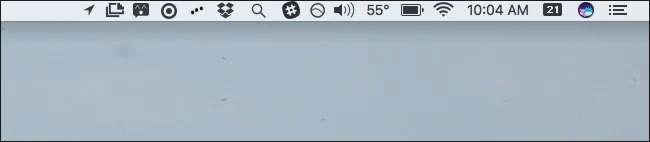
اگر آپ بعد میں فیصلہ کرتے ہیں کہ رنگوں کی سری کی گرم گندگی سے محروم ہوجاتے ہیں تو ان مونوکروم شبیہیں کے ساتھ ، آپ اسے سسٹم کی ترجیحات میں دوبارہ فعال کرسکتے ہیں۔ بیشتر فریق پارٹی کے مینو بار شبیہیں کے لئے یہ سچ ہے۔ (کچھ تو بطور ڈیفالٹ ، جیسے بلوٹوت) بھی ظاہر نہیں ہوسکتے ہیں لیکن آپ انہیں سسٹم کی ترجیحات میں بلوٹوت پین سے ظاہر کرنے کا انتخاب کرسکتے ہیں۔)

افسوس کی بات یہ ہے کہ ، آپ تیسری پارٹی کے شبیہیں اس طرح نہیں چھپا سکتے ہیں۔
آپ عام طور پر ان شبیہیں کو کلیک کرکے اور ان کے مینو میں "چھوڑیں" یا اسی طرح کے آپشن کو منتخب کرکے ہٹا سکتے ہیں۔ یہ مینو بار میں چلنے والی ایپلیکیشن کو چھوڑ دیتا ہے ، لہذا اگر آپ کو آئیکن کے ذریعہ فراہم کردہ فعالیت کی درحقیقت ضرورت ہو تو آپ یہ نہیں کرنا چاہتے۔
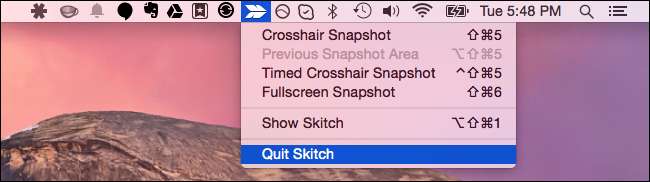
درخواست پر منحصر ہے ، آپ اس کی ترتیبات سے آئیکن کو بھی چھپا سکتے ہیں۔ مثال کے طور پر ، ایورونٹ آئیکن کو چھپانے کے لئے ، ایورنٹ ایپلی کیشن کو کھولیں ، ایورنوٹ> ترجیحات پر کلک کریں ، اور "مینو بار میں ایورونٹ ہیلپر دکھائیں" کے اختیار کو غیر چیک کریں۔ آپ مینو بار سے جلدی سے نوٹ شامل کرنے کی صلاحیت سے محروم ہوجائیں گے ، لیکن ایورنوٹ آپ کے مینو بار کو تنہا چھوڑ دے گا۔
دیگر ایپس ، جیسے ڈراپ باکس ، آپ کو ایسا کوئی آپشن نہیں دیتے ہیں۔ لیکن اس کے آس پاس ایک راستہ ہے۔
بارٹینڈر کے ساتھ تیسری پارٹی کے شبیہیں کو دوبارہ ترتیب دینے کا طریقہ
اگر آپ شبیہیں چھپانا چاہتے ہیں اور حقیقت میں اطلاق چھوڑنے کے بغیر انہیں راستے سے ہٹانا چاہتے ہیں – یا اگر آپ صرف شبیہیں کو دوبارہ ترتیب دینا چاہتے ہیں اور انہیں زیادہ مناسب ترتیب میں رکھنا چاہتے ہیں تو آپ کو اس کے لئے تھرڈ پارٹی سافٹ ویئر استعمال کرنا ہوگا۔
بارٹینڈر یہ میک پر کرنے کے لئے ایک مشہور ایپلیکیشن ہے۔ چار ہفتوں کے لئے مفت آزمائش ہے ، لیکن ایک مکمل لائسنس پر آپ کے تمام میک پر استعمال کرنے کے لئے آپ کو $ 15 کی لاگت آئے گی۔ یہ آپ پر منحصر ہے کہ آیا یہ اس کے قابل ہے یا نہیں ، لیکن بارٹینڈر آپ کو ایپ شبیہیں (OS X کے پری سیرا ورژن سے پہلے) پر دوبارہ ترتیب دینے کی اجازت دیتا ہے اور اوور فلو مینو میں جتنے چاہیں چھپاتا ہے۔ آپ اپنے میک مینو بار میں آئیکنز اپ ڈیٹ ہونے پر بھی آویزاں کر سکتے ہیں ، لیکن زیادہ تر وقت انھیں پوشیدہ رکھیں۔
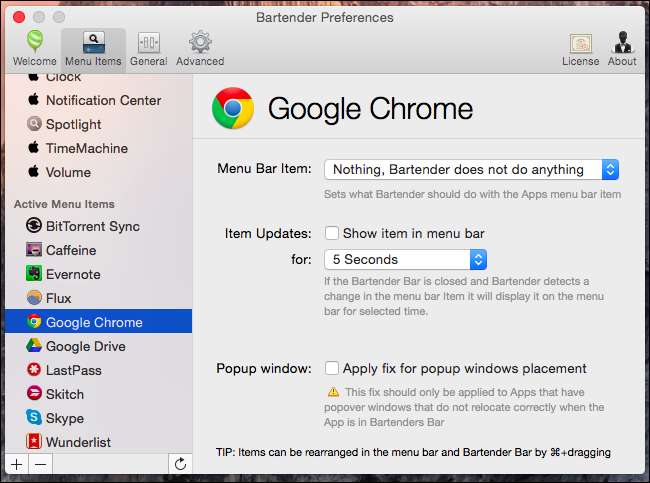
مینو بار شبیہیں بلٹ ان کس طرح اپنی مرضی کے مطابق بنائیں
آخر میں ، جب ہم اس موضوع پر ہیں ، آپ کے میک کے ساتھ آنے والے سسٹم کے بہت سے شبیہیں بھی مختلف نظر آنے کے ل config تشکیل دے سکتے ہیں۔ عام طور پر ، یہ اختیارات سسٹم کی ترجیحات ونڈو میں ظاہر ہوتے ہیں ، جسے آپ ایپل آئیکن پر کلک کرکے اور سسٹم کی ترجیحات کو منتخب کرکے کھول سکتے ہیں۔
مثال کے طور پر ، آپ مینو پر بیٹری کے آئیکن پر کلیک کرسکتے ہیں اور بار پر اپنی بیٹری کی فیصد دکھائ دینے کیلئے ٹوگل کرنے کے لئے "فیصد دکھائیں" کو منتخب کرسکتے ہیں۔ آپ سسٹم کی ترجیحات میں تاریخ اور وقت کے آئیکن پر کلیک کرسکتے ہیں ، گھڑی کو منتخب کرسکتے ہیں ، اور یہاں کے اختیارات استعمال کرکے یہ انتخاب کرسکتے ہیں کہ وقت کس طرح مینو بار میں آتا ہے - یا تاریخ اور وقت کو پوری طرح چھپا سکتا ہے۔
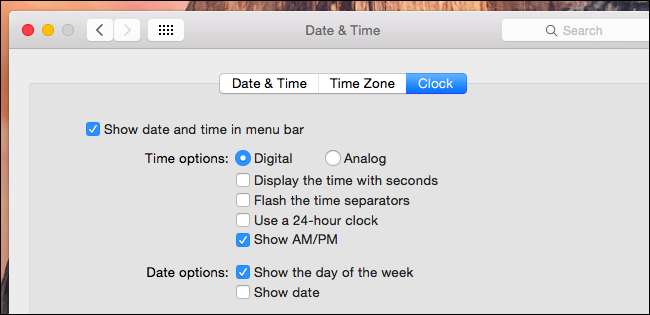
فاسٹ صارف سوئچنگ مینو کے ل which ، جو مینو بار میں آپ کا پورا نام بطور ڈیفالٹ دکھائے گا اگر وہ فعال ہے تو ، سسٹم کی ترجیحات میں صارف اور گروپ کے آئیکن پر کلک کریں ، لاگ ان اختیارات کو منتخب کریں ، لاک پر کلک کریں ، اور پھر اپنا پاس ورڈ ٹائپ کریں۔ "تیز فاسٹ صارف سوئچنگ مینو دکھائیں" کا استعمال کرتے ہوئے یہ کنٹرول کریں کہ تیز رفتار صارف سوئچنگ مینو بار میں ظاہر ہوتا ہے یا نہیں ، اور چاہے یہ آپ کا پورا نام ، اکاؤنٹ کا نام ، یا صرف ایک آئکن دکھائے۔
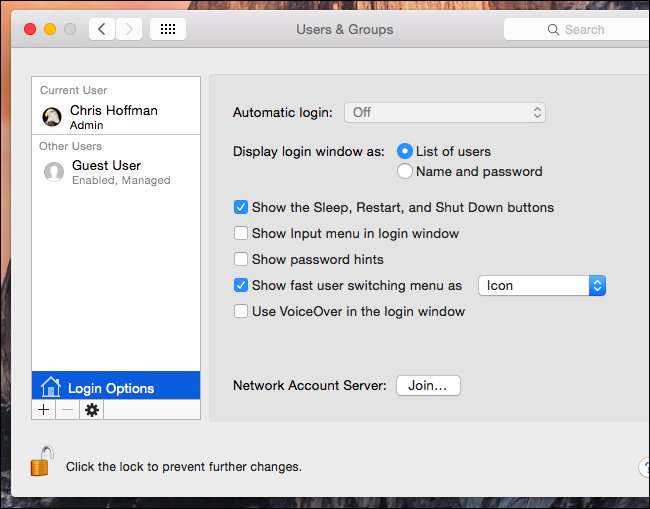
تھوڑا سا دریافت کریں ، آپ کو ایسی کوئی کارآمد چیز مل سکتی ہے جس کے بارے میں آپ کو معلوم ہی نہیں تھا کہ وہ موجود تھا!







